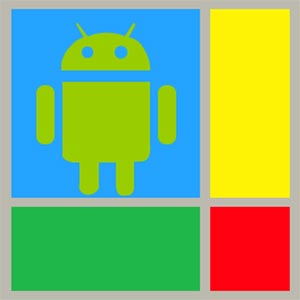
Продолжая серию обзоров по самым популярным Android-эмуляторам, сегодня мы поговорим о еще одной программе. Windroy можно бесплатно скачать в самом конце странички с официального сайта на русском языке по прямой ссылке или через торрент. Перед тем как перейти непосредственно к загрузке, давайте рассмотрим, нужно ли вам данное приложение? Также в ходе инструкции будет показано, как пользоваться инструментом.
Данная программа в первую очередь отличается тем, что отлично работает на любых версиях Microsoft Windows. К тому же ввиду старой Android, эмулятор отнимает минимум ресурсов и способен работать даже на слабом компьютере.
Как установить эмулятор для ПК
Первое, что нужно сделать, это установить программу для компьютера. Следите за данной пошаговой инструкцией:
- Сначала переходим в конец этой странички и в разделе загрузки скачиваем последнюю русскую версию Windroy для Windows. Запускаем полученный исполняемый файл.
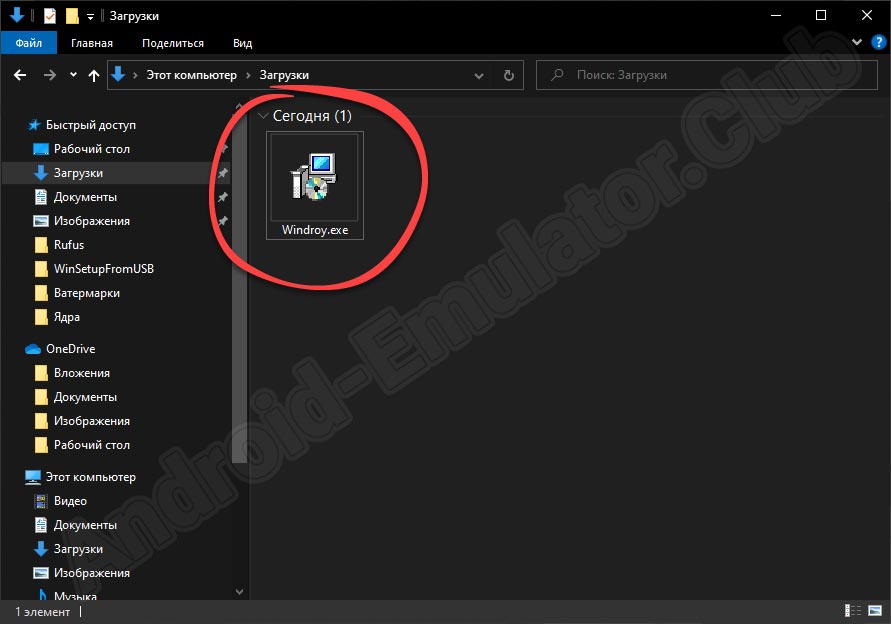
- После этого откроется окно установщика, а нам нужно просто перейти к следующему шагу, нажав на «Next».
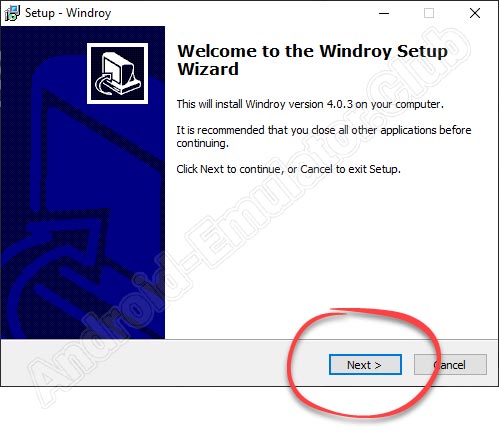
- Дальше пользователю будет предложено принять лицензионное соглашение. Для этого переключаем флажок триггера в положение, обозначенная цифрой «1». Снова переходим к следующему этапу.
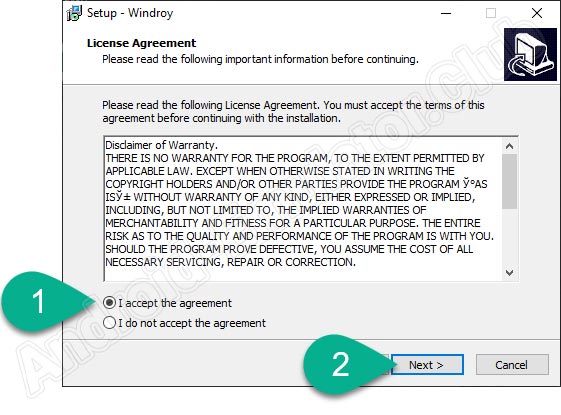
- Тут нас ждет короткое напутствие на английском языке. Пропускаем его идем дальше.
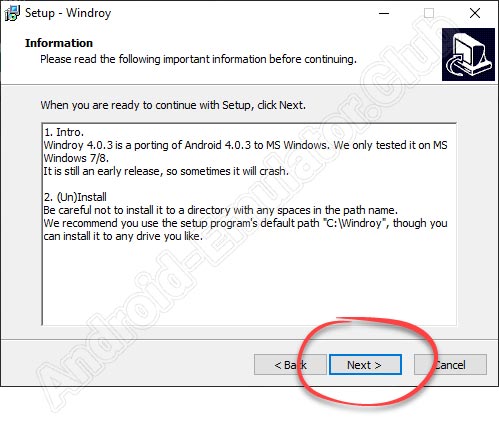
- При необходимости установка Android-эмулятора, который описывается в статье, предусматривает конфигурацию пути инсталляции. Это может понадобиться, например, тогда, когда на системном диске банально нет свободного места. В нашем случае менять запись по умолчанию нет необходимости, и мы просто переходим дальше.
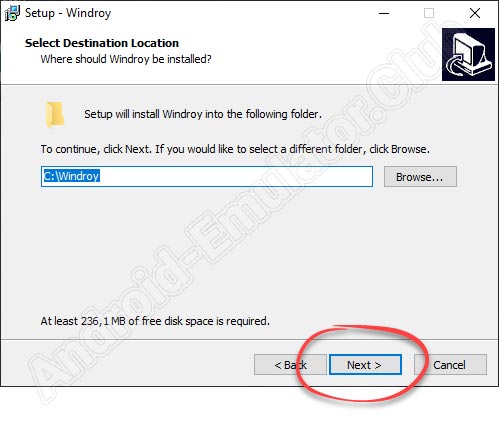
- Все готово к установке и последнее, что можно сделать, это настроить ярлык, создаваемый в меню «Пуск». Если это уже сделано или менять запись по умолчанию не нужно, переходим к следующему шагу, нажав на «Next».
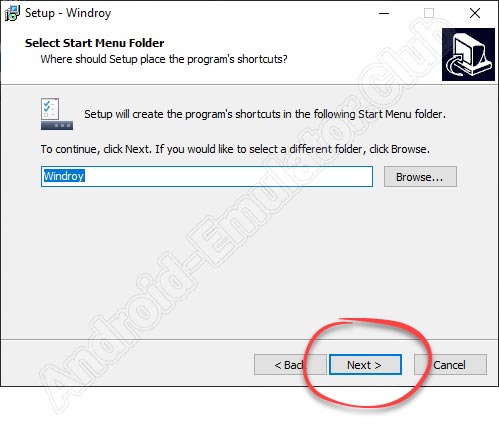
- Также у нас есть возможность автоматически добавить иконку запуска Windroy на рабочий стол Windows. Для этого достаточно активировать флажок, который вы видите на скриншоте ниже, после чего перейти дальше.
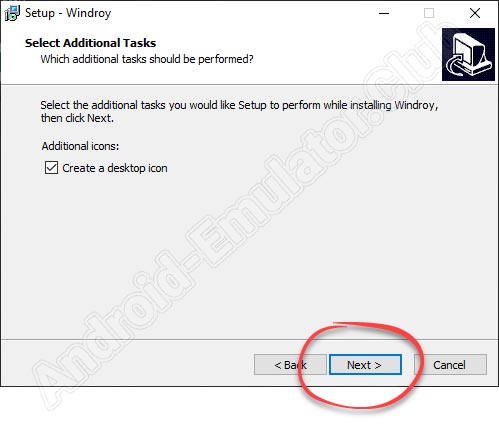
- Теперь мы можем запустить и саму установку. Для этого нажимаем на кнопку, обозначенную красной линией.
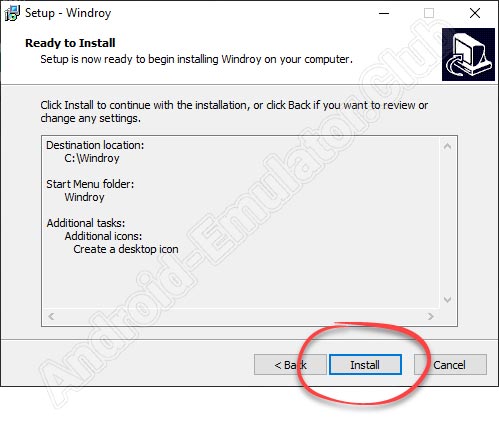
- Запустится установка Android-эмулятора. Тут нужно просто подождать несколько секунд.
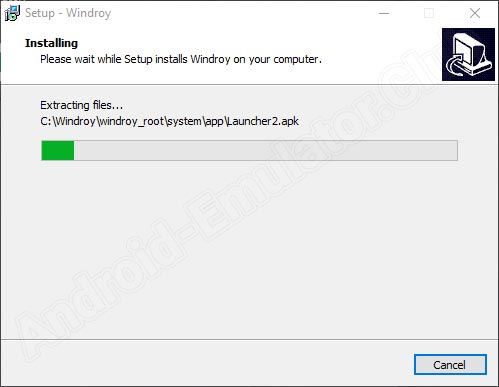
- Установка прошла корректно и мы можем переходить к следующему шагу, нажав на уже знакомую кнопку.
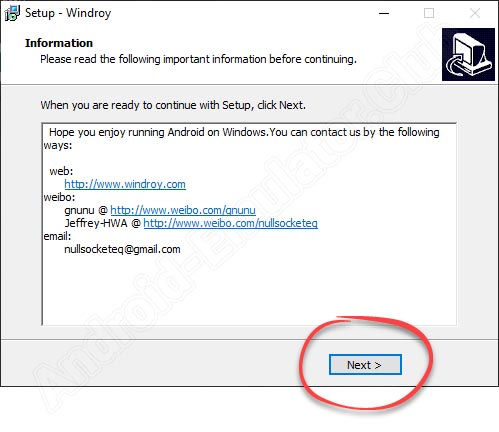
- Завершаем установку Windroy для компьютера и закрываем инсталлятор, нажав на кнопку с надписью «Finish».
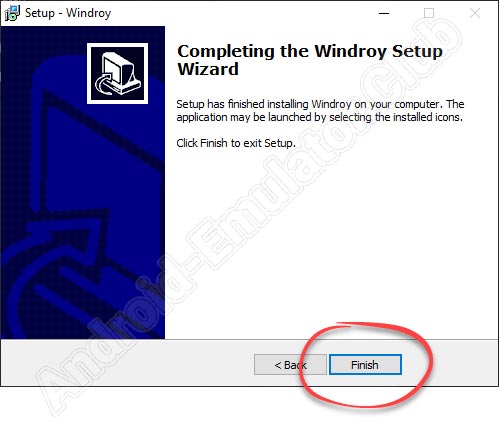
Теперь, когда инсталляция обозреваемого Android-эмулятора закончена, мы можем переходить к первому этапу его использования, а конкретно настройке.
Правильная настройка Windroy
Windroy является уникальным Android-эмулятором, совершенно непохожим на всех существующих конкурентов. Дело в том, что данная программа работает только в полноэкранном режиме и не содержит абсолютно никаких дополнительных управляющих элементов. В результате установив приложение, вы получаете работающий в полноэкранном режиме чистой Android.
Соответственно, тут нет ни кнопки настроек, ни самих настроек. Точнее, они есть, но только те, которые присущи самой операционной системе от Google. В разделе настройки эмулятора мы рассмотрим, как правильно установить русский язык, потому что из коробки его здесь нет.
- Сначала нажимаем на кнопку меню, которая находится в правом верхнем углу домашнего экрана виртуальной операционной системы.
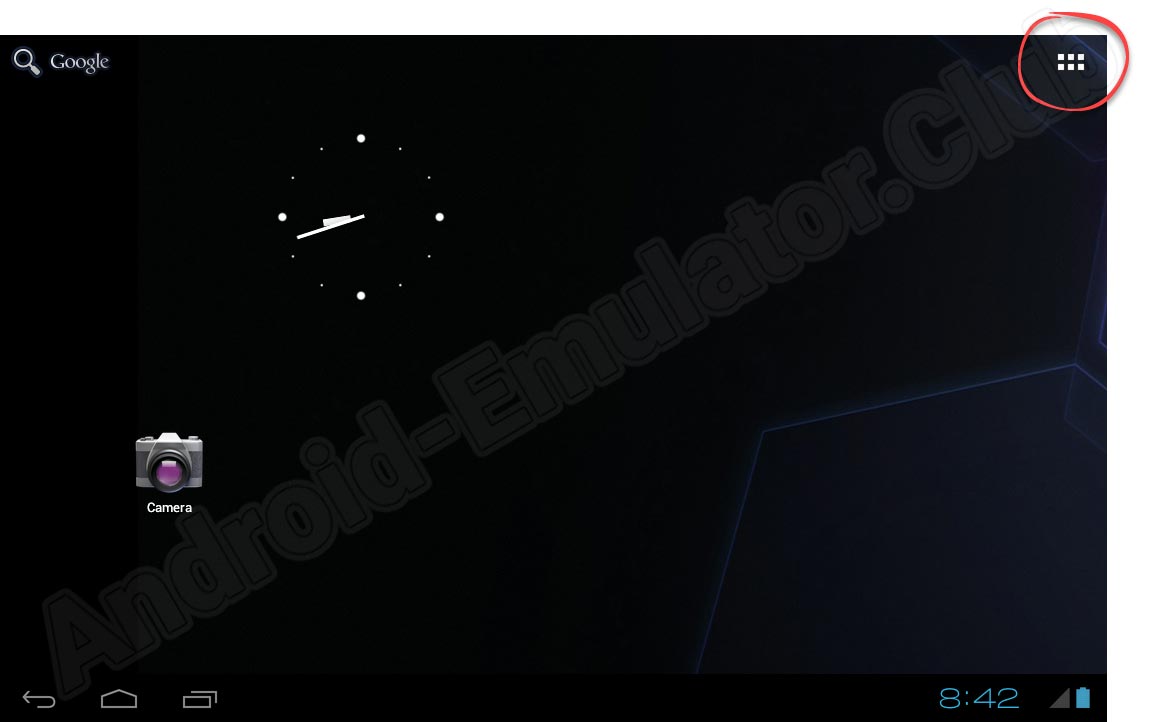
- Оказавшись в меню со всеми установленными приложениями, мы нажимаем на кнопку настроек.
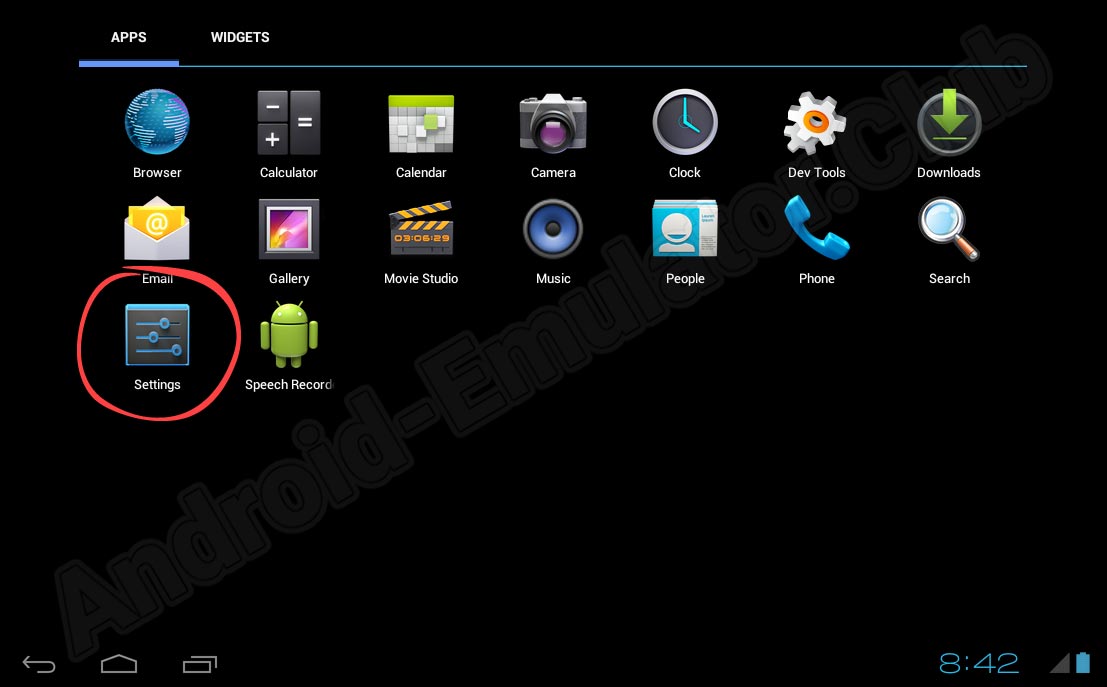
- В левой части окна выбираем пункт конфигурации языка и ввода. В результате в правой половине отобразятся настройки, которые нам нужны. Сначала переходим к пункту, отмеченному цифрой «2».
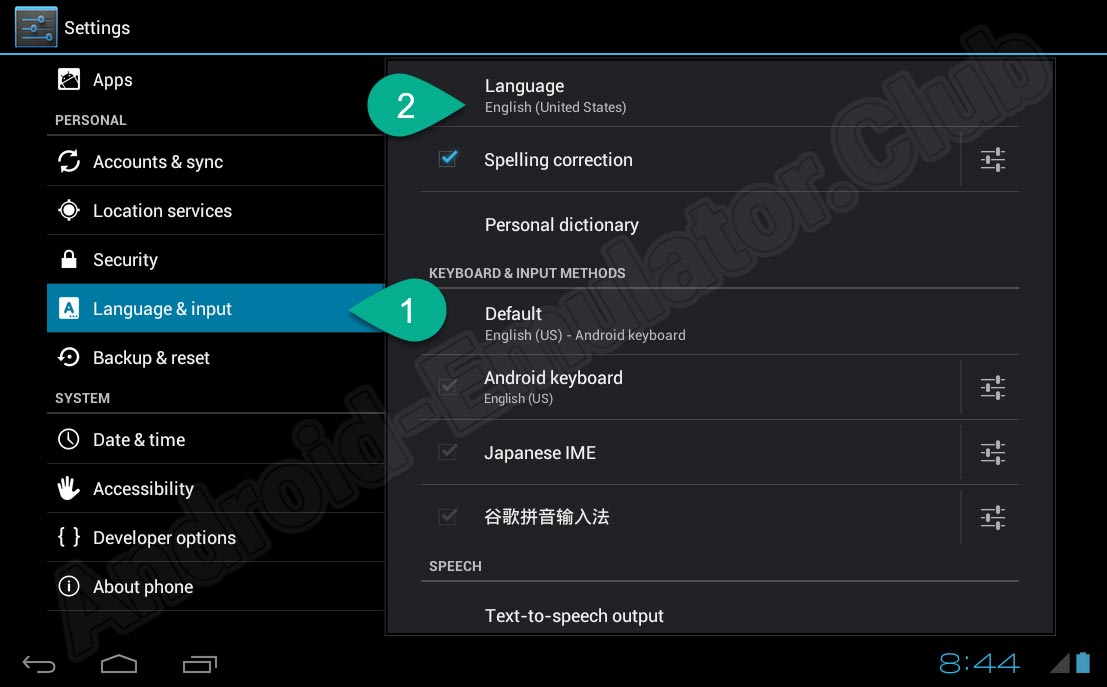
- Из появившегося списка выбираем русский язык и сохраняем изменения.
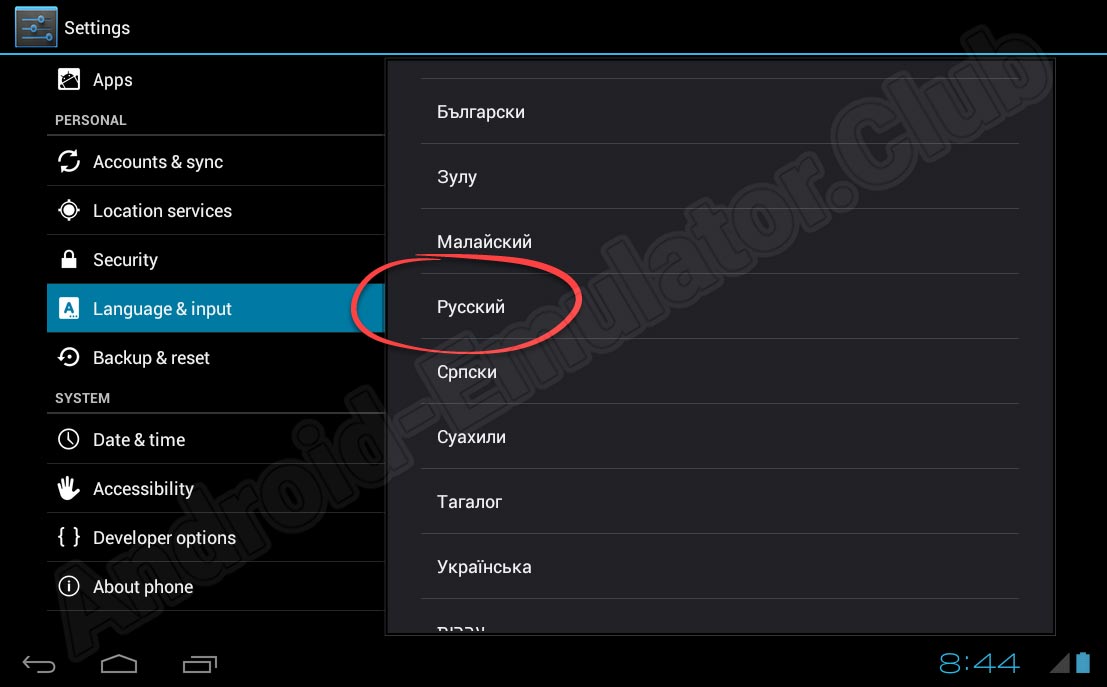
- В результате весь пользовательский интерфейс Android-эмулятора Windroy будет переведен на русский язык. Скриншот, прикрепленный ниже, является ярким тому примером.
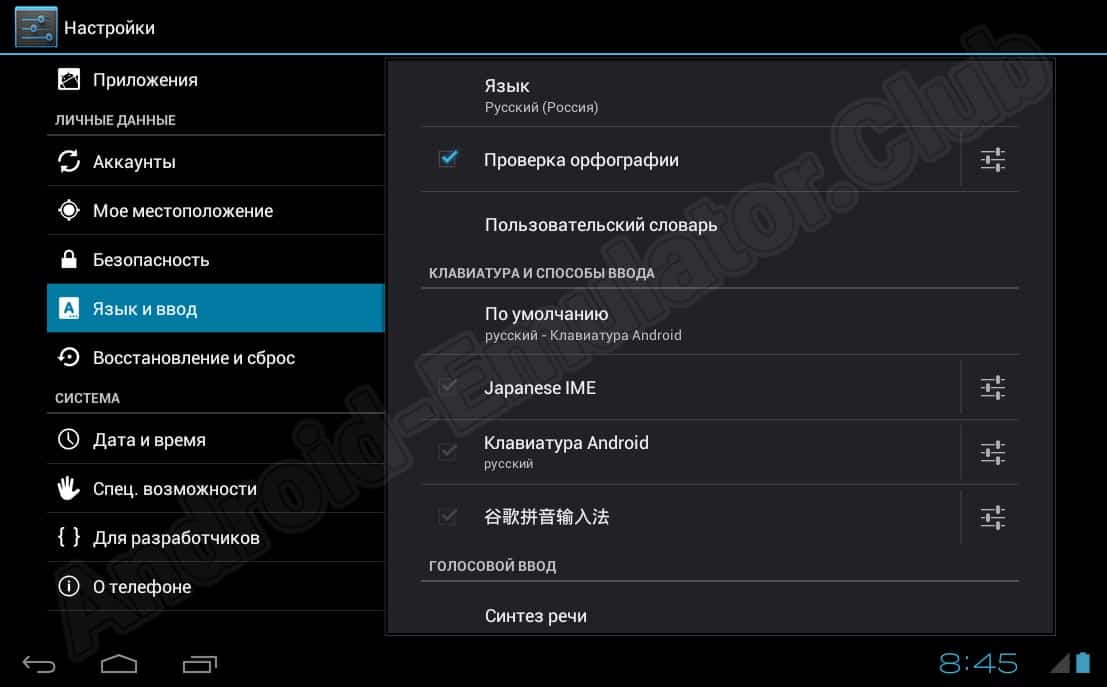
В данном Android-эмуляторе больше нет никаких настроек. Соответственно, мы переходим к следующему разделу.
Обзор программы
А теперь начинаем обзор самого эмулятора. Во-первых, стоит отметить полное отсутствие Google Play Market. Самые догадливые из наших читателей скажут — не проблема, можно устанавливать любые приложения через APK-файл. К сожалению, не все так просто. Во-вторых, Windroy использует четвертую версию Android. Это давно устаревшая и не поддерживающаяся никакими приложениями платформа. Поэтому любая современная игра откажется работать на такой конфигурации.
Забегая наперед, хочется отметить еще один важный момент: для того чтобы вообще суметь выйти в сеть, сначала необходимо вручную установить правильную дату и время на Android-эмуляторе. В противном случае вы просто увидите сообщение о недоступной веб-страничке. Обратите внимание, что в некоторых случаях установка времени вручную невозможна без смены часового пояса.
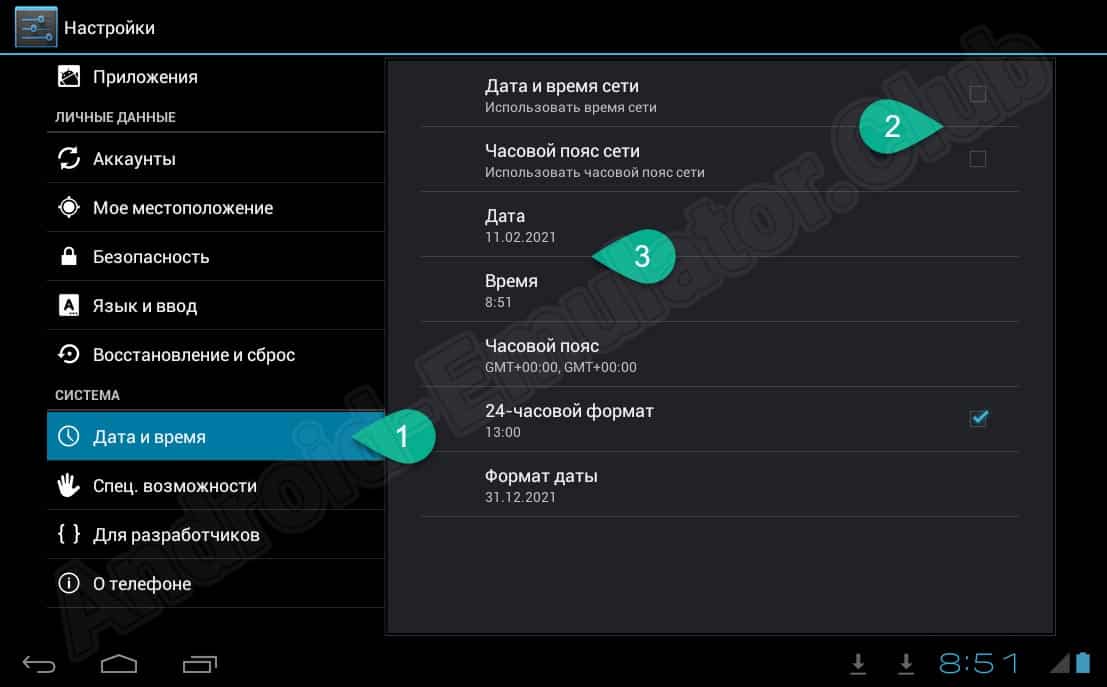
Подводя итоги, можно сказать: установить какие-либо игры или приложения для данного эмулятора можно, если вы перейдете в интернет и где-то найдете устаревший APK-файл.
Категорически не рекомендуем делать так, потому что Android четвертой версии подвержен взлому.
Достоинства и недостатки
А теперь переходим к самому интересному и поговорим, какими положительными, а также отрицательными особенностями отличается Android-эмулятор Windroy.
Плюсы:
- Это максимально чистый Android, который работает в полноэкранном режиме и создает впечатление, что вы сидите не за экраном компьютера, а перед настоящим Android-смартфоном.
- Можно установить русский язык в настройках.
- Эмулятор работает очень быстро и способен отлично функционировать на самых слабых ПК и ноутбуках.
Минусы:
- Четвертая версия Android, использующаяся тут, не поддерживает практически никаких приложений и игр, существующих на сегодняшний день.
- Отсутствует Google Play Market.
Минимальные системные требования
Для того чтобы программа работала на том или ином компьютере, понадобится машина с такой конфигурацией:
- Центральный процессор: от 1.6 ГГц.
- Оперативная память: от 2 Гб.
- Пространство на накопителе: от 100 Мб.
- Платформа: Microsoft Windows XP, 7, 8, 10 с разрядностью 32 или 64 Bit.
Скачать Windroy для компьютера
Дальше вы можете переходить непосредственно к скачиванию Windroy с его официального сайта и установке программы для компьютера на русском языке через торрент.
| Название: | Windroy |
| Язык: | Русский (устанавливается в настройках) |
| Лицензия: | Бесплатно |
| Версия: | 4 |
| Разработчик: | SocketeQ |
| Информация актуальна: | на 2026 год |






